- Home ›
- YouTubeの使い方 ›
- 再生リストの使い方
再生リストの埋め込みを禁止する
再生リストは YouTube 上で再生するだけではなくブログや Web サイトに埋め込んで利用することができますが、自分で作成した再生リストに対して埋め込みでの利用を禁止することができます。ここでは YouTube の再生リストで埋め込みを禁止する方法について解説します。
(2022 年 04 月 12 日公開 / 2022 年 11 月 16 日更新)
再生リストの埋め込みを禁止する
再生リストの埋め込みを禁止する方法です。画面左側に表示されている再生リストの名前の中から今回編集を行う再生リストの名前をクリックしてください。(隠れている場合は「もっと見る」をクリックしてください)。
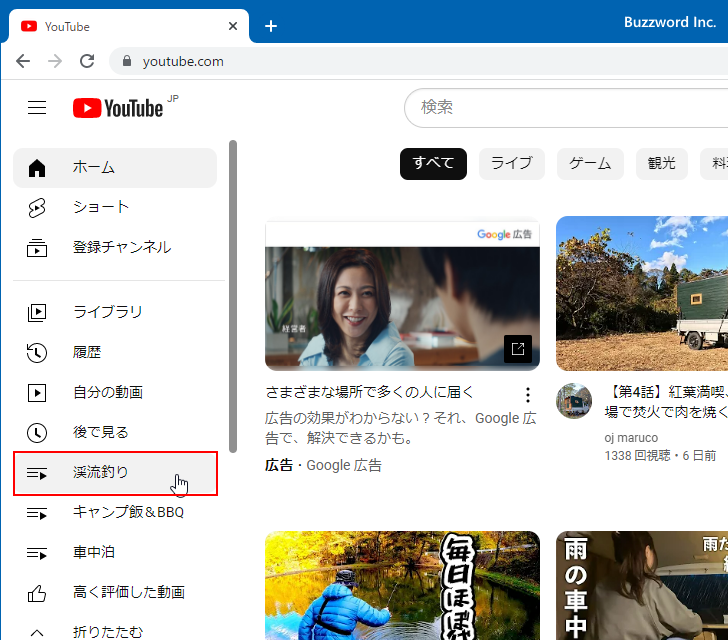
再生リストのページが表示されます。
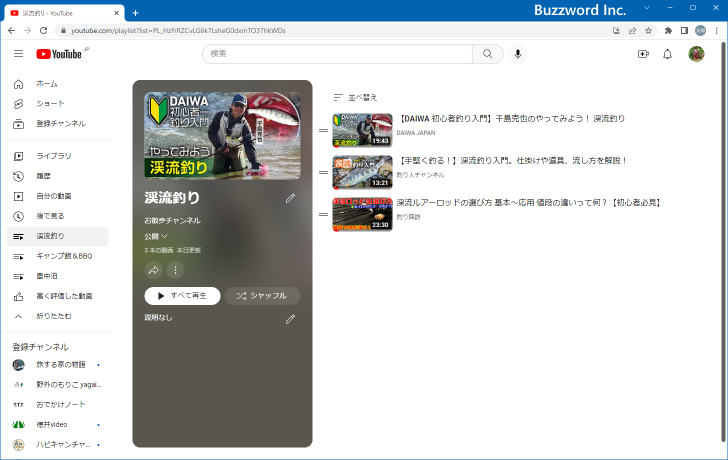
次の位置にあるアイコンをクリックしてください。
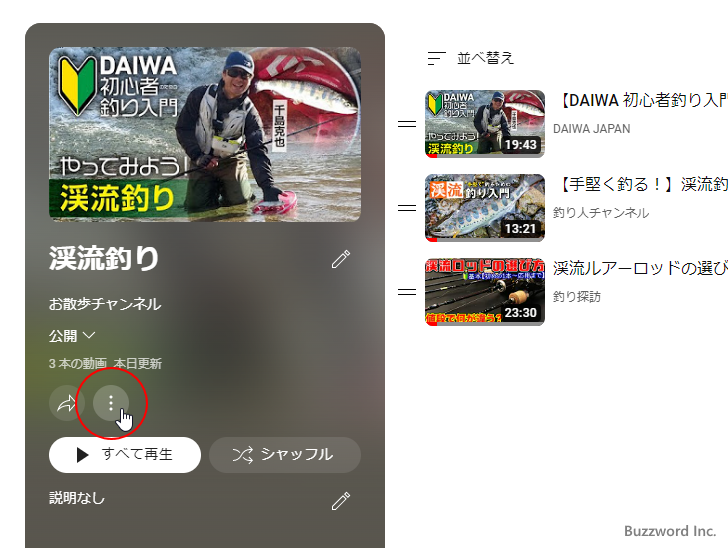
表示されたメニューの中から「再生リストの設定」をクリックして下さい。
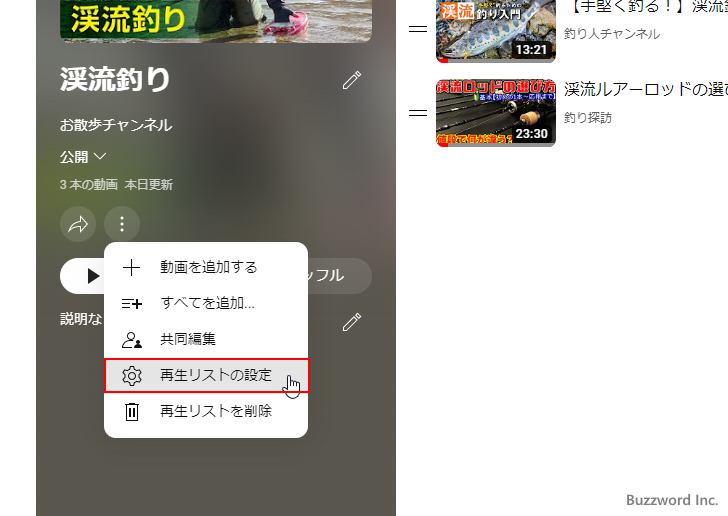
「再生リストの設定」画面が表示されます。
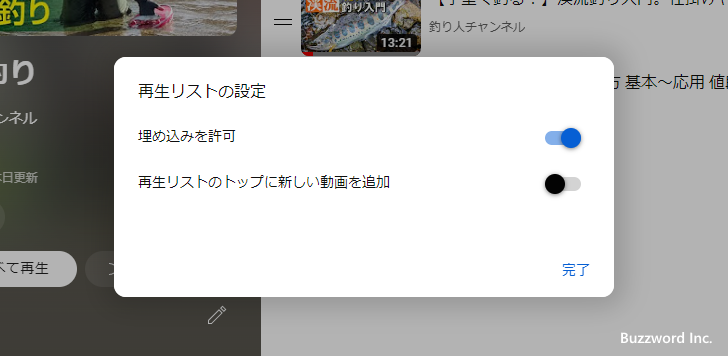
デフォルトでは「埋め込みを許可」がオンになっています。許可しないようにするには、「埋め込みを許可」の右にあるスイッチをクリックしてください。「埋め込みを許可」がオフになります。設定が完了したら「完了」をクリックしてください。
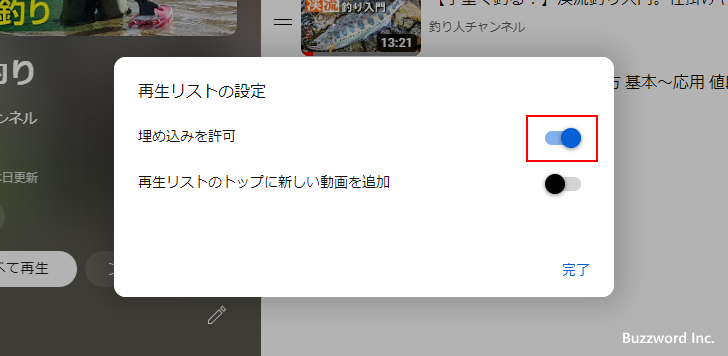
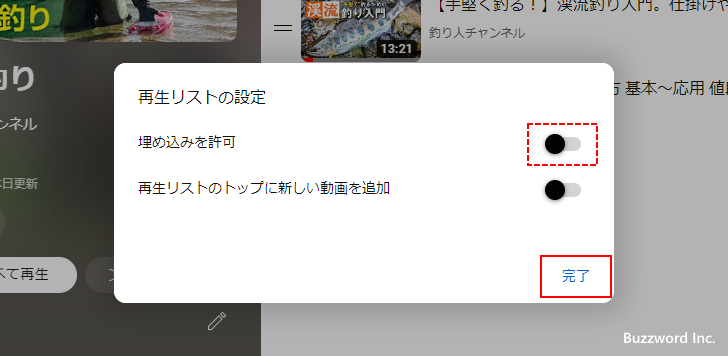
これで設定は完了です。
埋め込みを禁止された場合にどうなるか
再生リストの埋め込みを禁止した場合でも、再生リストから埋め込み用のコードを取得することはできます。ただし、プレビュー画面が表示されず「この動画は再生できません」と表示されます。
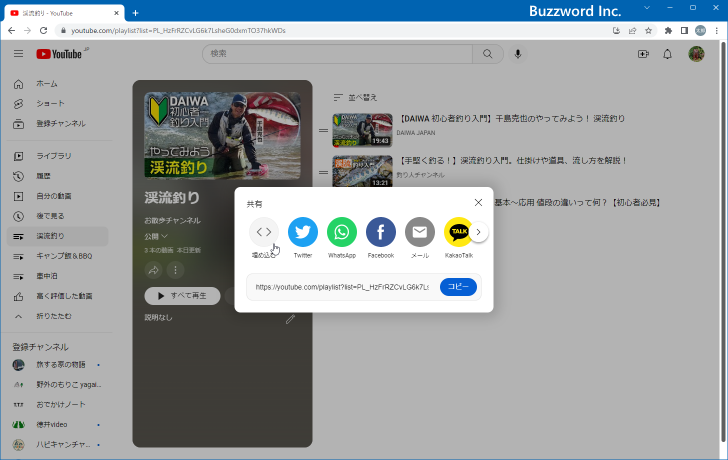
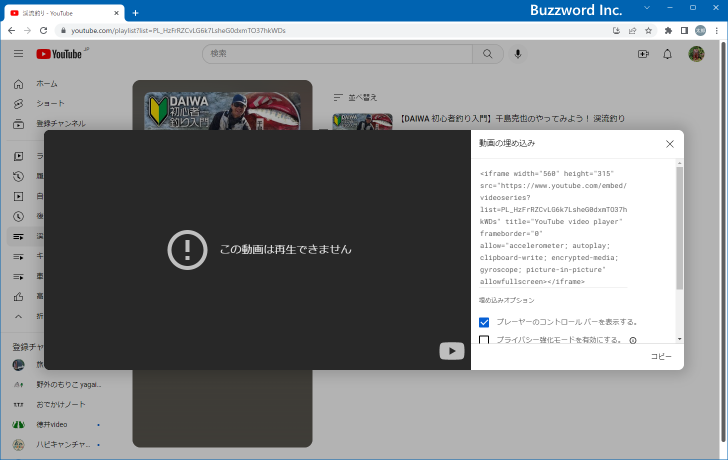
また埋め込み用コードをブログの記事などに埋め込んだり、埋め込みが許可されていたときに埋め込み用コードを取得して記事に埋め込んでいた場合も、埋め込みが禁止されたあとは再生リストが表示されず「この動画は再生できません」と表示されます。
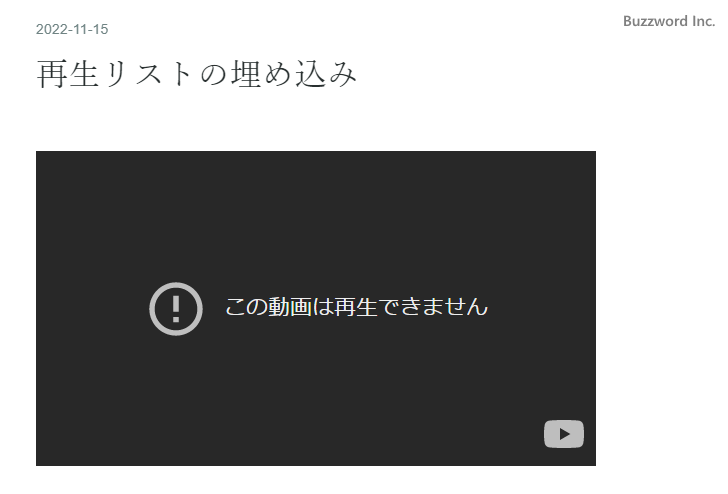
このように再生リストの埋め込みを禁止すると、禁止する前にブログなどに埋め込んでいたものも含めてすべて利用できなくなります。
-- --
YouTube の再生リストで埋め込みを禁止する方法について解説しました。
( Written by Tatsuo Ikura )

著者 / TATSUO IKURA
これから IT 関連の知識を学ばれる方を対象に、色々な言語でのプログラミング方法や関連する技術、開発環境構築などに関する解説サイトを運営しています。